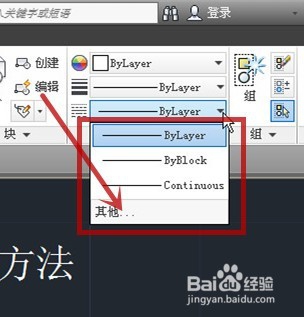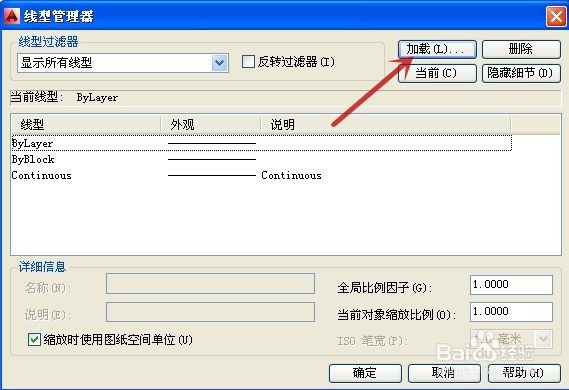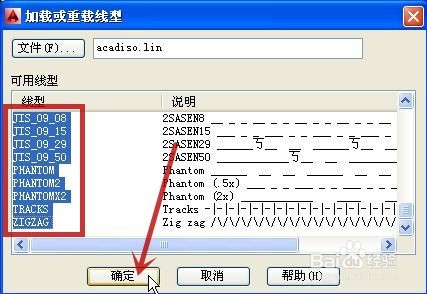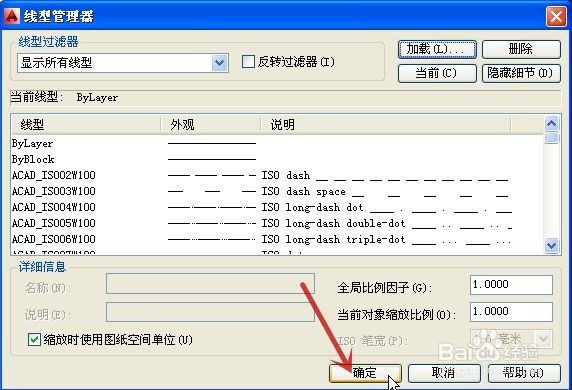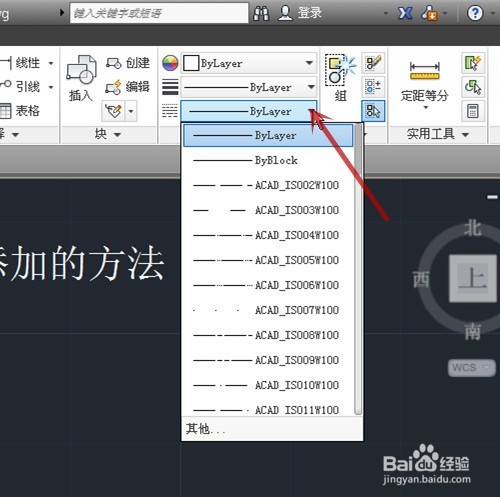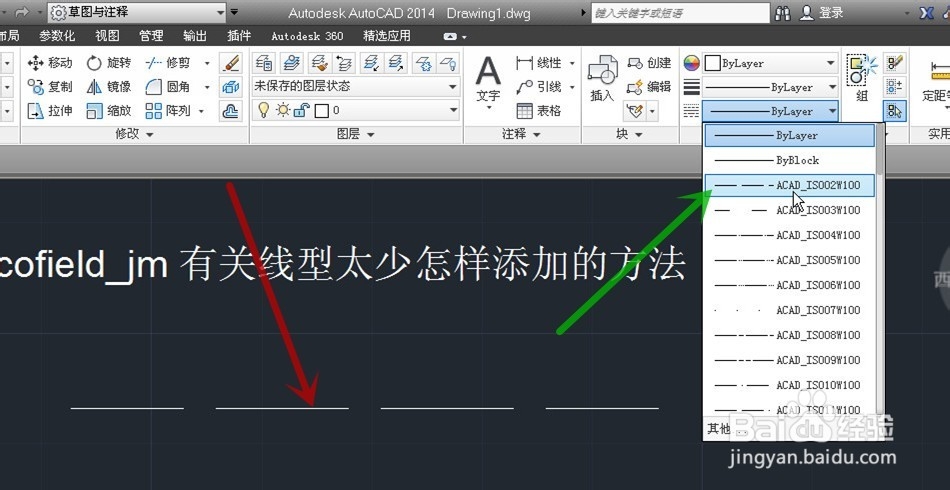Autocad的线型太少,怎样添加线型
1、打开一个示例的文档,点击“默认”选项卡(图中红框)下的“线型”旁的下拉三角形(图中红色箭头所指)
2、可见弹出了当前有的线型,只有实线(图中红框),太少了,要添加线型,需点击“其他”(图中红色箭头所指)
3、在弹出的“线型管理器”中点击“加载”(图中红色箭头所指)
4、选择所有的线型(图中埂筝田奔红框),再点击“确定”(图中红色箭头所指)当然,你也可以只选其中的几种,再点击“确定”(图中红色箭头所指)
5、回到“线型管理器”后,点击“确定”(图中红色箭头所指)
6、再点击“线型”旁的下拉三角形(图中红色箭头所指),可见出现了很多的线型可供选择
7、试着画一条直线(图中红色箭头所指) ,将其线型改为虚线(图中绿色箭头所指),效果如下图所示完成添加线型
声明:本网站引用、摘录或转载内容仅供网站访问者交流或参考,不代表本站立场,如存在版权或非法内容,请联系站长删除,联系邮箱:site.kefu@qq.com。